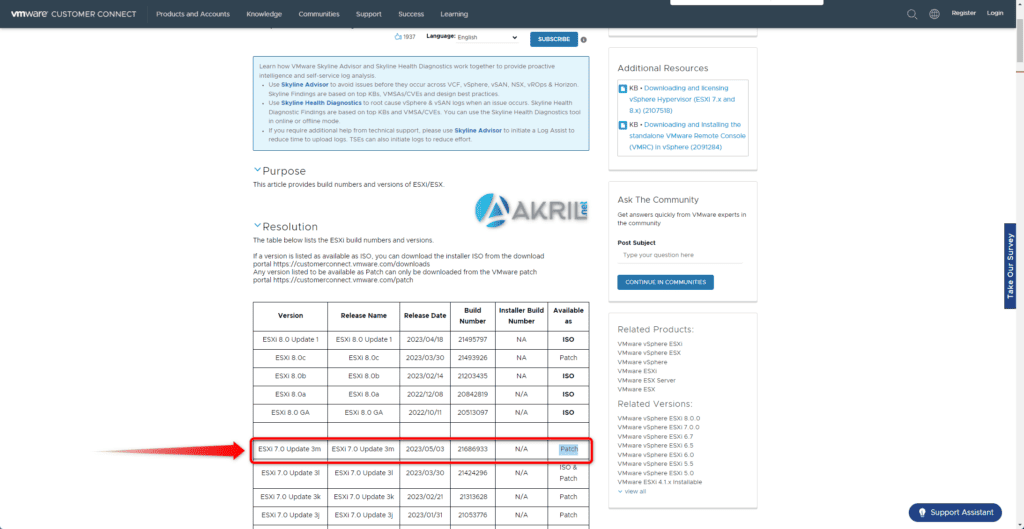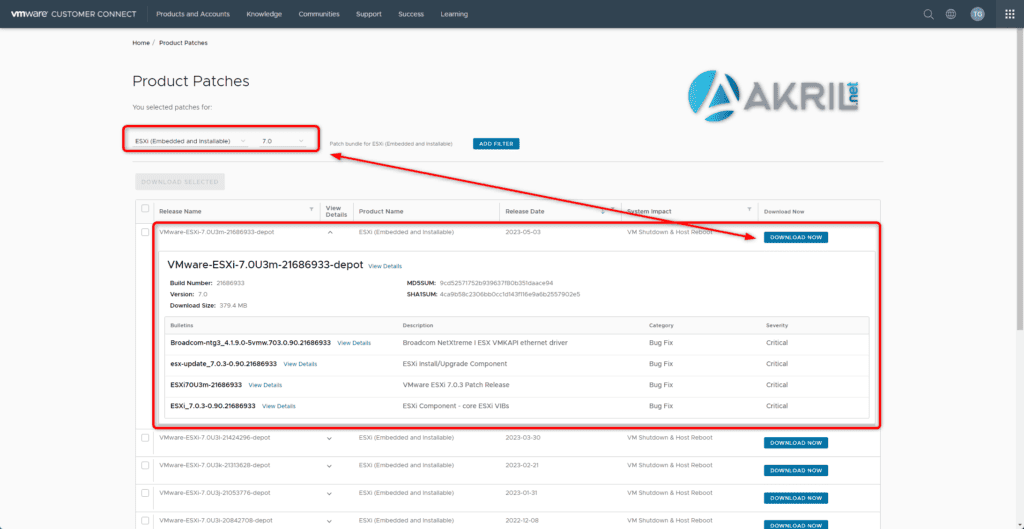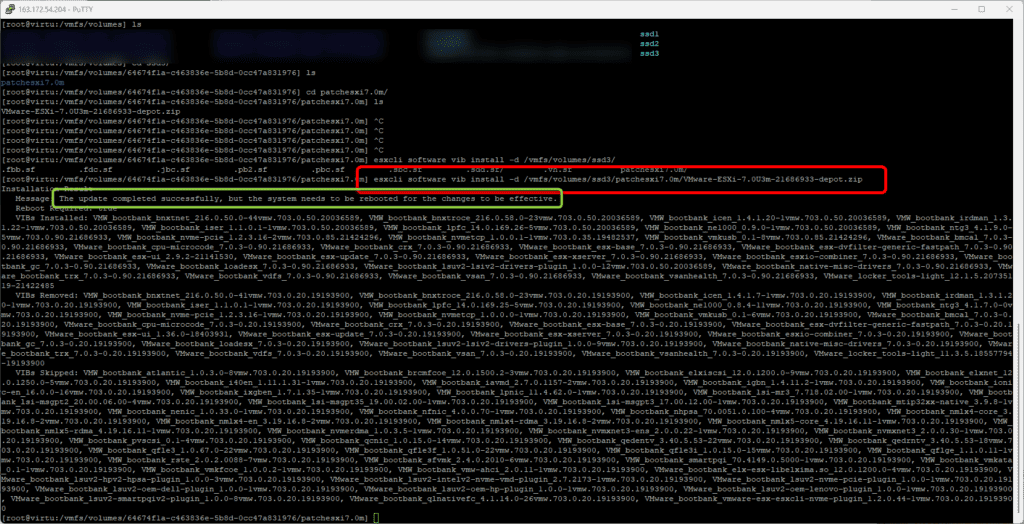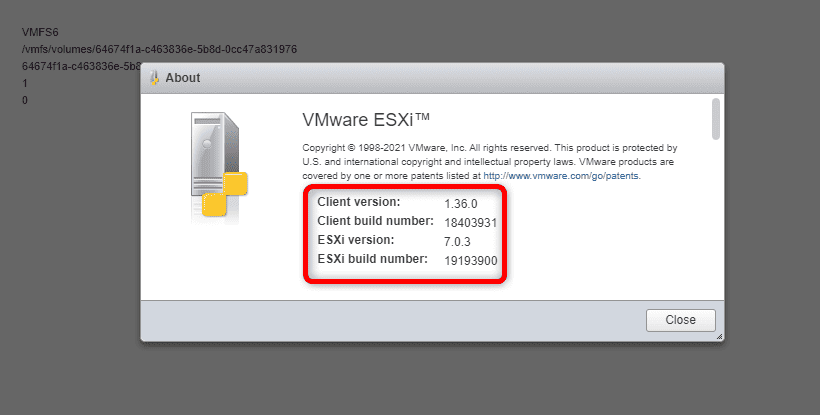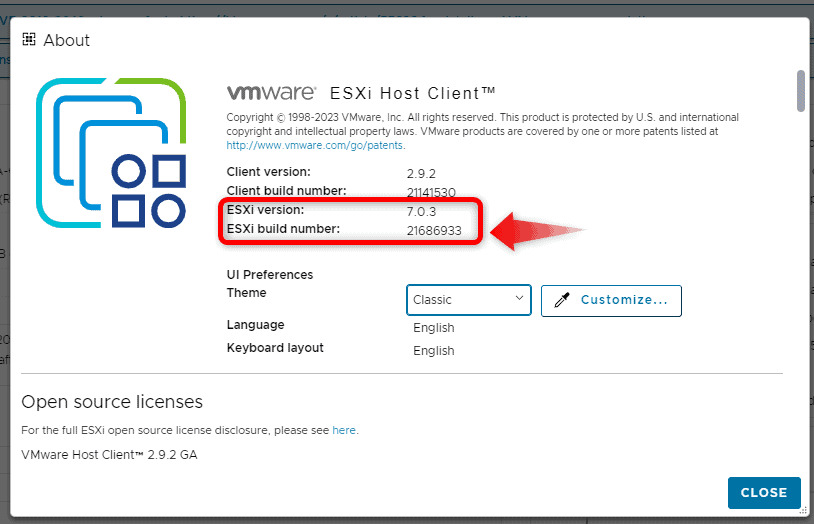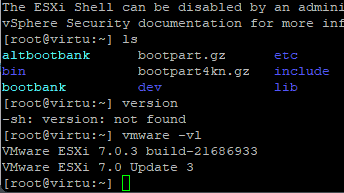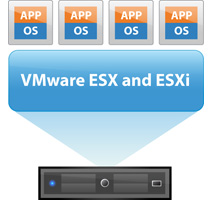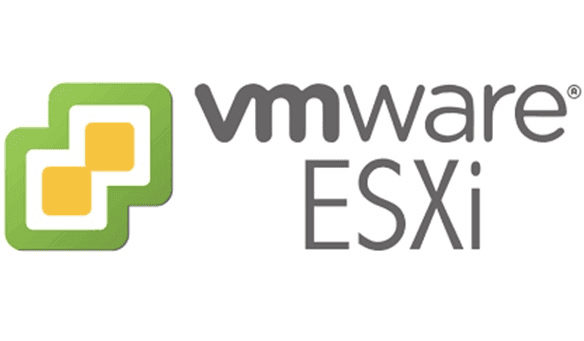
J’ai récemment eu besoin de créer un nouveau serveur dédié pour un projet personnel afin de créer plusieurs VM et monter une petite infrastructure. Pourquoi un dédié plutôt que des VM dans Azure allez-vous peut-être me demander ? Simplement car pour ce test, je risque de faire plein de modifications et je préfère avoir un coût fixe sans surprise. J’ai donc opté pour un serveur dédié chez Online.net / Scaleway.
En termes de virtualisation, j’aurais bien pris Hyper-V mais la société facture la licence Windows Server (alors que j’ai accès à des licences de mon côté donc je ne voulais pas repayer). J’ai donc opté la version la plus récente proposée par la société en termes de VMware ESXi et il s’agissait de la version 7.0U3c – 64 bits.
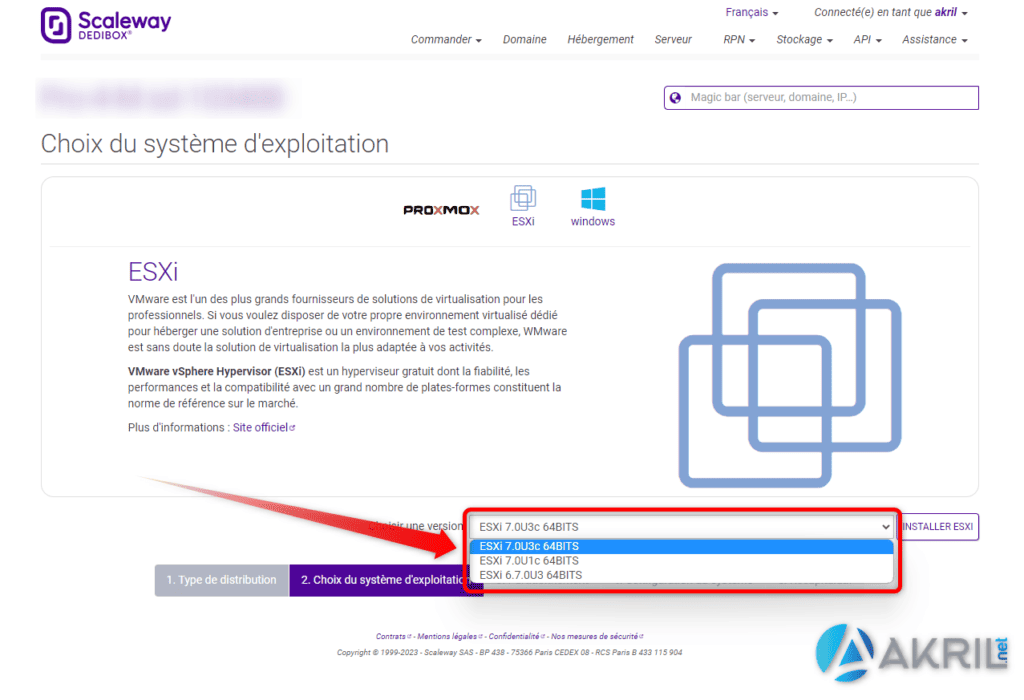
Considérant que VMware ESXi a enchaîné les failles de sécurité ces derniers mois, je pense qu’il est important de commencer par une mise à jour. Je vous propose de voir ci-dessous comment mettre à jour votre instance ESXi en ligne de commande en quelques minutes.
Vérifier ce qui est disponible sur le site de VMware
Je dispose donc de la version VMware ESXi 7.0 Update 3c. Si je consulte de l’éditeur sur la page qui recense tous les patchs disponibles, je vois que la version la plus récente pour la branche 7 correspond à la version ESXi 7.0 Update 3m qui est dispo depuis le 3 mai 2023.
Plus d’infos sur la page suivante et sur la capture d’écran ci-dessous :
Pour télécharger le patch, n’oubliez pas qu’avec VMware vous devez disposer d’un compte enregistré auprès de la société (même si après le téléchargement est libre).
Téléchargement du patch sur le site de VMware
Pour ce faire, rendez-vous sur le site de l’éditeur à l’adresse suivante : https://customerconnect.vmware.com/patch. Choisissez le produit que vous avez et récupérer le patch qui correspond à la version que nous souhaitons. Dans mon cas, il s’agit de la version VMware ESXi 7.0 Update 3m.
Le fichier sera au format Zip. Il n’est pas nécessaire de décompresser l’archive. En revanche, vous devez le mettre à disposition sur une zone de stockage de votre serveur au sein de votre datastore.
Votre patch est désormais disponible sur le serveur ESXi.
Application du patch
Une fois que vous êtes prêt, je vous conseille de suspendre ou arrêter vos VM et mettre vos serveur ESXi en mode maintenance au minimum. Ensuite, il vous suffira d’exécuter la commande suivante afin de procéder à la mise à jour :
esxcli software vib install -d /vmfs/volumes/datastrore/patchs/votre_patch.zip
Après quelques instants, vous devriez avoir un message de confirmation qui vous indique que « The update completed successfullly…« . Il ne vous reste alors plus qu’à redémarrer votre hôte ESXi.
La mise à jour est terminée. 😁
Vérifier le changement de nouvelle version
On peut désormais vérifier la nouvelle version de notre ESXi. Dans mon cas et étant donné le gap de version, je vois même un changement graphique donc je n’ai pas trop de doute sur le fait qu’une mise à jour ait bien été effectuée. 🙃
Vous pouvez le vérifier depuis l’interface graphique :
Et même en CLI en utilisant la commande suivante :
vmware -vl
On voit bien que la build correspond bien à la version : 21686933 qui est bien la version VMware ESXi 7.0 Update 3m. 👌